So zeichnen Sie auf einem Foto auf dem iPhone

Erfahren Sie, wie Sie auf einem Foto auf Ihrem iPhone zeichnen können. Unsere Schritt-für-Schritt-Anleitung zeigt Ihnen die besten Methoden.
![[GELÖST] Wie man Runtime Broker (RuntimeBroker.exe) Fehler behebt [GELÖST] Wie man Runtime Broker (RuntimeBroker.exe) Fehler behebt](https://luckytemplates.com/resources1/images2/image-6738-0408150610335.png)
Wenn Sie den Runtime Broker-Prozess im Task-Manager gesehen oder Runtime Broker-Fehler in Windows 10 erfahren haben, sind Sie hier genau richtig. In diesem Artikel erfahren Sie was Runtime Broker ist, warum es ausgeführt wird und wie Sie RuntimeBroker.exe-Fehler in Windows 10 beheben können.
Der Runtime Broker ist ein Windows-Prozess, der App-Berechtigungen verwaltet. Dieser Microsoft-Kernprozess wurde mit Windows 8 eingeführt und ist auch in Windows 10 verfügbar. Er überprüft, ob die Windows Store-Apps ihre Berechtigungen ordnungsgemäß verwalten, z. B. den Zugriff auf Standort oder Mikrofon.
In der Regel verbraucht der Runtime Broker sehr wenig Speicher und CPU, wenn er im Hintergrund läuft. Kurz gesagt, es fungiert als Vermittler zwischen den universellen Apps und den von Ihnen festgelegten Datenschutzeinstellungen.
Obwohl der Runtime Broker inaktiv normalerweise nur etwa 20-40 MB Speicher und 0 % CPU benötigt, kann er beim Starten einer App auf 500-700 MB ansteigen und eine hohe CPU-Auslastung verursachen. In seltenen Fällen kann die CPU-Auslastung sogar über 30 % steigen, besonders nach einem Upgrade auf Windows 10.
NEIN, Runtime Broker kann nicht deaktiviert werden, da er für die Sicherheit und den Datenschutz beim Ausführen universeller Apps entscheidend ist. Sie können den Prozess jedoch im Task-Manager beenden, wenn er nicht richtig funktioniert, aber er wird automatisch neu gestartet.
Der Runtime Broker ist kein Virus, sondern eine offizielle Windows-Komponente. Es besteht jedoch die Möglichkeit, dass ein Virus die Prozessdatei ersetzt hat. Überprüfen Sie den Speicherort der Datei im Task-Manager, um sicherzustellen, dass sie sich im C:\Windows\System32 Ordner befindet.
Die häufigsten Probleme im Zusammenhang mit dem Runtime Broker sind:
Hier sind Lösungen zur Behebung der verschiedenen Runtime Broker-Fehler:
Wenn Sie eine hohe CPU-Auslastung durch den Runtime Broker feststellen, befolgen Sie diese Lösungen:
| Solution | Actions |
|---|---|
| Lösung 1: Überprüfen Sie Ihren Antivirus | Deaktivieren oder deinstallieren Sie das Antivirenprogramm, wenn nötig. |
| Lösung 2: Stoppen Sie den Runtime Broker-Prozess | Beenden Sie den Prozess im Task-Manager. |
| Lösung 3: Ändern Sie die Registrierung | Ändern Sie HKEY_LOCAL_MACHINE\SYSTEM\CurrentControlSet\Services\TimeBroker auf Start=dword:00000004. |
| Lösung 4: Tipps, Tricks und Vorschläge deaktivieren | Gehen Sie zu Einstellungen > System > Benachrichtigungen und deaktivieren Sie die Option. |
| Lösung 5: Hintergrund-Apps deaktivieren | Deaktivieren Sie Apps im Hintergrund über die Datenschutzeinstellungen. |
| Lösung 6: Ändern Sie die erweiterten Update-Einstellungen | Deaktivieren Sie die Peer-to-Peer-Updates. |
Stellen Sie sicher, dass alle Microsoft Store-Apps die benötigten Berechtigungen haben. Dies kann häufige Instanzen reduzieren.
Der Runtime Broker überprüft regelmäßig die App-Berechtigungen und bleibt deshalb aktiv. Bei hohen Ressourcenverbrauchsproblemen, befolgen Sie die oben genannten Vorschläge.
Führen Sie die Windows Update-Problembehandlung über die Systemsteuerung aus, oder setzen Sie die Windows Update-Komponenten zurück, wie bereits beschrieben.
Überprüfen Sie die automatischen Neustelleinstellungen in Windows Update.
Versuchen Sie, die Windows Store-App zurückzusetzen, indem Sie wsreset.exe in das Ausführen-Fenster eingeben.
In diesem Artikel haben wir alles Wichtige über Runtime Broker und dessen häufige Probleme behandelt sowie Lösungen bereitgestellt, um diese zu beheben. Bei weiteren Fragen oder Problemen können Sie uns gerne kontaktieren.
Die regelmäßige Optimierung Ihres PCs kann die Leistung steigern und Probleme wie hohe CPU-Auslastung verhindern. Nutzen Sie Werkzeuge wie Advanced System Optimizer, um Hardwareprobleme zu diagnostizieren und zu beheben.
Führen Sie einen Scan durch, um Probleme zu identifizieren, und beheben Sie diese mit nur wenigen Klicks. [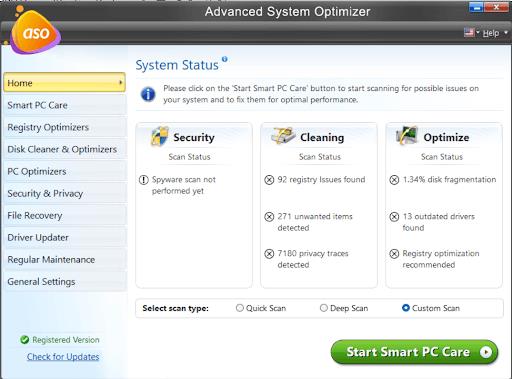 ]
]
Viel Glück..!
Erfahren Sie, wie Sie auf einem Foto auf Ihrem iPhone zeichnen können. Unsere Schritt-für-Schritt-Anleitung zeigt Ihnen die besten Methoden.
TweetDeck ist eine App, mit der Sie Ihren Twitter-Feed und Ihre Interaktionen verwalten können. Hier zeigen wir Ihnen die Grundlagen für den Einstieg in TweetDeck.
Möchten Sie das Problem mit der fehlgeschlagenen Discord-Installation unter Windows 10 beheben? Wenden Sie dann die angegebenen Lösungen an, um das Problem „Discord kann nicht installiert werden“ zu beheben …
Entdecken Sie die besten Tricks, um zu beheben, dass XCOM2-Mods nicht funktionieren. Lesen Sie mehr über andere verwandte Probleme von XCOM2-Wotc-Mods.
Um den Chrome-Fehler „chrome-error://chromewebdata/“ zu beheben, nutzen Sie erprobte Korrekturen wie das Löschen des Browsercaches, das Deaktivieren von Erweiterungen und mehr.
Einer der Vorteile von Spotify ist die Möglichkeit, benutzerdefinierte Wiedergabelisten zu erstellen und das Bild der Wiedergabeliste anzupassen. Hier ist, wie Sie das tun können.
Wenn RCS bei Samsung Messages nicht funktioniert, stellen Sie sicher, dass Sie lokale Daten von Carrier-Diensten löschen, deinstallieren Sie die Updates oder versuchen Sie es mit Google Messages.
Beheben Sie den OpenGL-Fehler 1282 (Ungültiger Vorgang) in Minecraft mit detaillierten Korrekturen, die im Artikel beschrieben sind.
Wenn Sie sehen, dass der Google Assistant auf diesem Gerät nicht verfügbar ist, empfehlen wir Ihnen, die Anforderungen zu überprüfen oder die Einstellungen zu optimieren.
Wenn Sie DuckDuckGo loswerden möchten, ändern Sie die Standardsuchmaschine, deinstallieren Sie die App oder entfernen Sie die Browsererweiterung.

![BEHOBEN: Discord-Installation in Windows 10 fehlgeschlagen [7 einfache Lösungen] BEHOBEN: Discord-Installation in Windows 10 fehlgeschlagen [7 einfache Lösungen]](https://luckytemplates.com/resources1/images2/image-2159-0408150949081.png)
![Fix XCOM2-Mods funktionieren nicht [10 BEWÄHRTE & GETESTETE LÖSUNGEN] Fix XCOM2-Mods funktionieren nicht [10 BEWÄHRTE & GETESTETE LÖSUNGEN]](https://luckytemplates.com/resources1/images2/image-4393-0408151101648.png)






Klaus der Technikfreak -
Wenn ich Runtime Broker sehe, kommt mir gleich der Schweiß. Es nervt total! 😂
Johannes Freizeit -
Ich hoffe, dass Microsoft bald ein Update herausbringt, um diesen Fehler zu fixen
Oliver der Bastler -
Ein Wink mit dem Zaunpfahl: Überprüft eure Treiber regelmäßig! Das kann auch helfen, diese Fehler zu vermeiden!
Lisa K. -
Hat jemand das Problem mit Windows 11? Bei mir tritt es immer noch auf. :/
Erika die Sängerin -
Ich habe nicht gewusst, dass man so einfach die Lösung finden kann. Vielen Dank für die Hilfe
Mia H. -
Ich habe die erste Lösung ausprobiert, und es scheint zu funktionieren. Vielen Dank dafür
Lukas Weiser -
Ich bin echt erleichtert! Ich dachte schon, ich müsste meinen PC neu aufsetzen. Danke für die Hilfe
Tommy Katze -
Ich hätte nie gedacht, dass es so einfach ist. Vielen Dank für diese hilfreiche Anleitung
Hannes aus Berlin -
Endlich kann ich mein Laptop in Ruhe benutzen, ohne dass die Leistung ständig abfällt. Mega
John Schmidt -
Danke für die hilfreichen Tipps! Ich hatte ständig Probleme mit Runtime Broker, aber jetzt läuft alles einwandfrei.
Uwe aus Düsseldorf -
Gibt es eine Möglichkeit, Runtime Broker zu deinstallieren? Das nervt echt!
Anna Meier -
Ich habe das Problem auch gehabt. Die Deaktivierung von Hintergrunddiensten hat wirklich geholfen! 😊
Hans Müller -
Ich war mir nie sicher, was dieses RuntimeBroker.exe eigentlich macht. Danke für die Erklärung und die Lösung
Ben H. IT -
Gute Tipps, aber ich habe noch nicht viel Verbesserung gemerkt. Vielleicht liegt es auch an älterer Hardware
Sophie L. -
Super Artikel! Ich hatte ständig hohe CPU-Auslastung wegen Runtime Broker.
Paulchen -
Ich bin kein Technikprofi, aber die Erklärungen hier sind super verständlich. Vielen Dank!
Diana aus Köln -
Ich hatte die ganze Zeit Angst, ich könnte mir einen Virus eingefangen haben. Es beruhigt mich zu wissen, dass es eine Lösung gibt.
Fritz der Gamer -
Runtime Broker hat bei mir die Spieleleistung sehr beeinflusst. Jetzt läuft alles besser! 🎮
Felix Gamer -
Runtime Broker war schuld, dass mein System so langsam war. Jetzt läuft alles super schnell
Petra IT -
Mein Software-Update hat das Problem gelöst! Ich kann jetzt endlich wieder produktiv arbeiten
Karin L. -
Ich schicke den Link an meine Freunde weiter. So viele Leute haben das gleiche Problem
Maximilian99 -
Hat jemand noch andere Tipps? Ich habe die Schritte befolgt, aber das Problem bleibt bestehen.
Kathy Love -
Ich finde es super, dass so viele Menschen hier ihre Erfahrungen teilen. Das hilft echt weiter!
Sara IT -
Ich finde deinen Ansatz wirklich hilfreich! Ich werde meine Background Apps mal überprüfen
David B. -
Ich kann das Problem nur bestätigen. Die Lösung hat mein System beschleunigt. Top
Maike OG -
Echt hilfreich! Ich bin immer auf der Suche nach Lösungen für solche technischen Probleme. 👍
Thomas der Optimierer -
Ich finde es toll, dass du so viele Lösungen auf einmal anbietest. Das macht es einfacher
Maria aus Thüringen -
Ich mache gerade eine Systemüberprüfung, um zu sehen, ob alles optimal läuft. Danke für die Inspiration
Jan S. -
Die Kommentare zu diesem Thema sind echt interesssant! Jeder hat seine eigene Sichtweise darauf
Rita S. -
Ich bekam während des Spielens immer die Fehlermeldung von Runtime Broker. Nun scheint es behoben zu sein
Julia v. H. -
Ich hoffe, das bleibt jetzt so! Diese ständigen Probleme sind echt frustrierend
Hannah 123 -
Endlich eine Lösung! Ich war kurz davor, alles zurückzusetzen. 😅